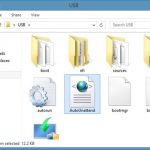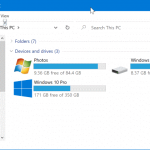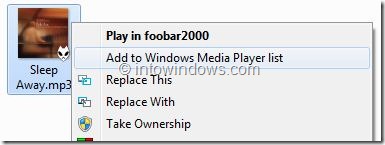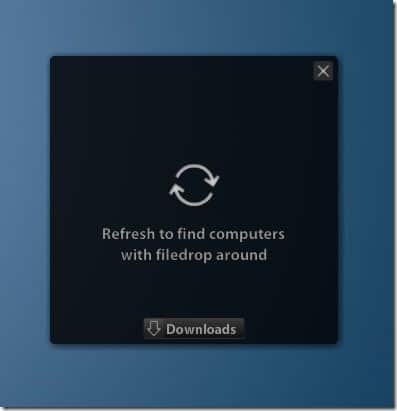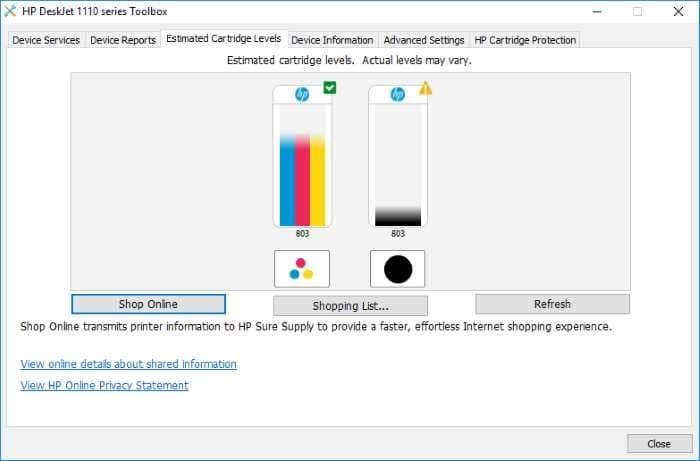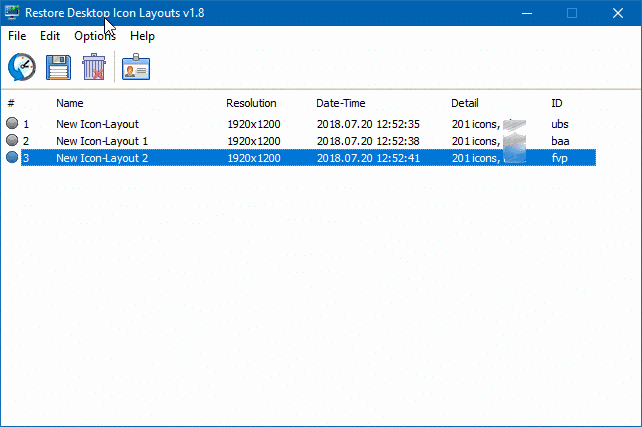Windows Media Player fait partie du système d’exploitation Windows depuis longtemps, mais ce n’est pas le lecteur multimédia par défaut dans Windows 10. Groove Music Player est défini comme lecteur audio par défaut dans Windows 10, tandis que la nouvelle application Films et TV est le lecteur vidéo par défaut.
Microsoft n’a pas vraiment mis à jour Windows Media Player depuis la sortie de Windows 7 en 2009. En fait, il a perdu quelques fonctionnalités utiles, comme la prise en charge de la lecture de DVD. Il existe des dizaines de meilleurs lecteurs multimédias pour Windows 10, et la plupart des utilisateurs ont cessé d’utiliser Windows Media Player.
Windows Media Player 12 pour Windows 10
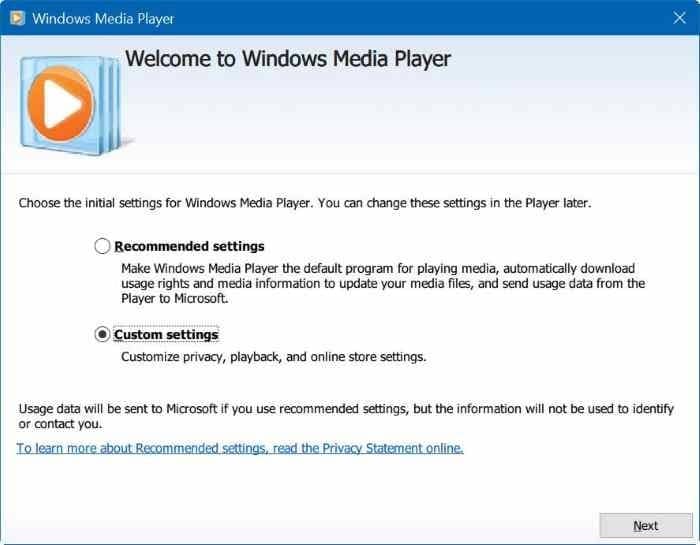
Bien que Windows Media Player soit proposé avec les éditions Windows 10 Home et Pro de Windows 10, Windows Media Player n’est pas présent dans les éditions Windows 10 N et KN.
Tous les utilisateurs exécutant les éditions N et KN de Windows 10 ne souhaitent pas installer et utiliser Windows Media Player, mais comme de nombreuses autres fonctionnalités reposent sur des fichiers Windows Media, il est important d’installer et de maintenir Windows Media Player. La visionneuse PDF de Microsoft Edge ne fonctionne pas sans Windows Media Player et les fichiers Windows Media, par exemple.
Si vous utilisez Windows 10 N ou KN et souhaitez Windows Media Player, vous devez le télécharger et l’installer Ensemble de fonctionnalités multimédia pour les éditions N et KN de Windows 10.
Le Media Feature Pack (pour les éditions Windows 10 N et KN uniquement) installe Windows Media Player 12 et certaines autres applications telles que Groove Music, Video, Skype et Voice Recorder.
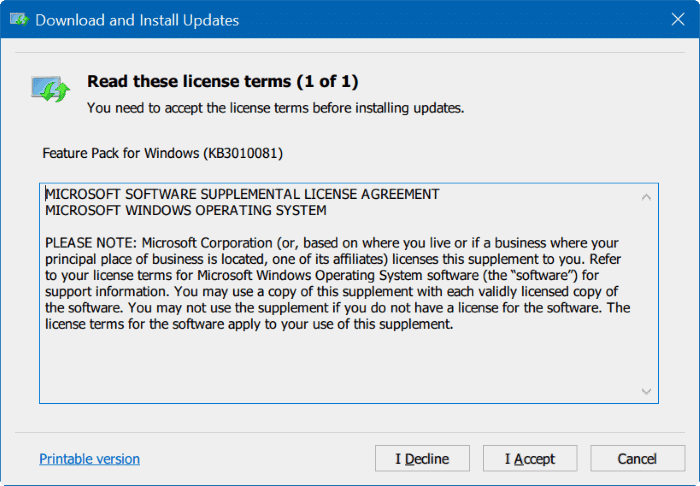
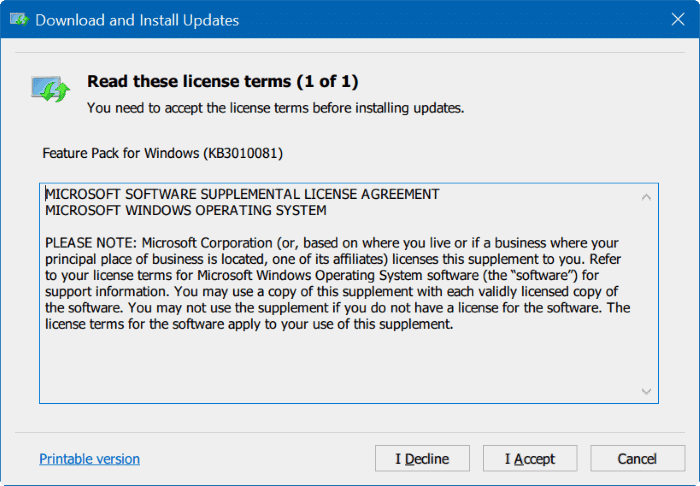
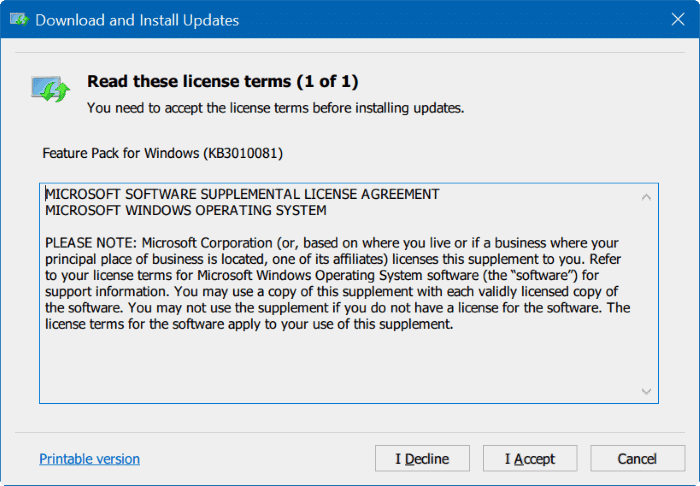
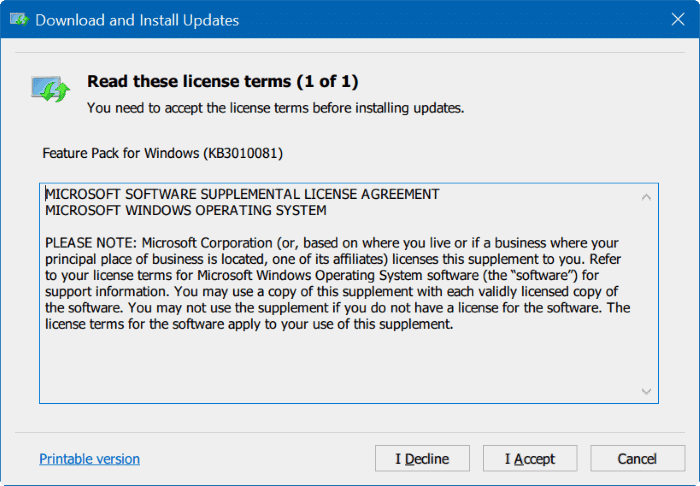
Une fois que vous avez téléchargé le fichier d’installation du Media Feature Pack, faites de même en double-cliquant dessus, puis suivez les instructions simples à l’écran.
Quelles sont toutes les fonctionnalités incluses dans le Media Feature Pack?
En installant le Media Feature Pack, vous obtenez Windows Media Player, Windows Media Format, Groove Music, Skype, Video, Voice Recorder, la prise en charge de divers formats audio et vidéo et le contrôle ActiveX du Media Player.
Notez que le Media Feature Pack est uniquement pour les éditions N et KN et ne fonctionne pas sur les autres éditions de Windows 10.
Comment définir le lecteur Windows Media comme lecteur multimédia par défaut dans l’aide de Windows 10 peut également vous intéresser.